 En la cinta de opciones, haga clic en Ficha Generador de componentes
En la cinta de opciones, haga clic en Ficha Generador de componentes  grupo Autor
grupo Autor  Definir conector.
Definir conector. - Seleccione una cara plana, un vértice, un punto medio, un punto final, un centro de agujero, un punto de trabajo o un plano de trabajo en el componente. La tríada del punto de conector aparece en el punto seleccionado.
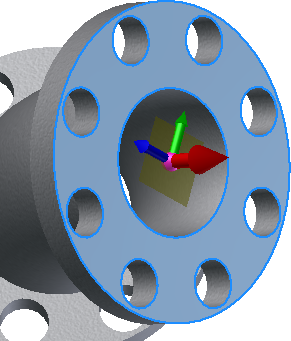
- El eje rojo de la tríada representa la dirección X del objeto, tal como se muestra en la vista de plano (cuando se mira hacia abajo desde arriba). Esta es la dirección en la que debe realizarse la conexión.
- El eje verde indica el lado de la conexión.
- El eje azul indica el lado superior o "hacia arriba" de la conexión.
- Opcional: para especificar otro punto de conector, haga clic en la esfera de origen de la tríada y seleccione una nueva ubicación.
- Opcional: para alinear la dirección X con una arista o una cara existente, haga clic en el eje rojo de la tríada y, a continuación, seleccione la cara o la arista con la que desee alinearlo.
- Opcional: para voltear el eje de la tríada, haga clic con el botón derecho en la flecha roja y seleccione Voltear eje en el menú contextual emergente. Al voltear la tríada, cambia la dirección en la que debe realizarse la conexión. Para voltear el eje, también puede hacer clic en la flecha roja después de resaltarlo y, a continuación, volver a hacer clic para cambiar la dirección.
- Para crear el punto de conector y terminar el comando, pulse con el botón derecho en cualquier parte de la tríada o en la ventana gráfica y seleccionar Aceptar en el menú contextual emergente. El punto de conector se muestra como una esfera verde.
- Continúe creando puntos de conector adicionales, según sea necesario.